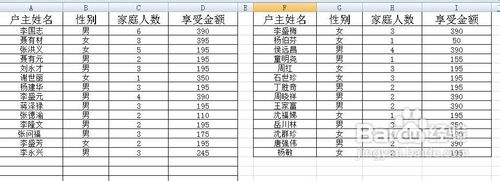excel多栏打印的方法
1、在excel中,按下ctrl+A,全选所有数据,然后按下ctrl+c,复制数据
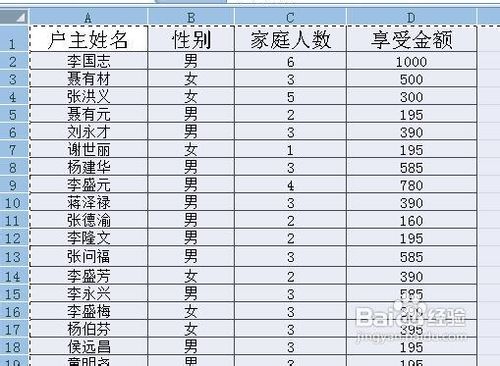
2、打开一个空白的word,按下ctrl+v,粘贴数据。然后再页面布局下,设置分栏为两栏,或者你想设置成几栏都可以,随你便啦。
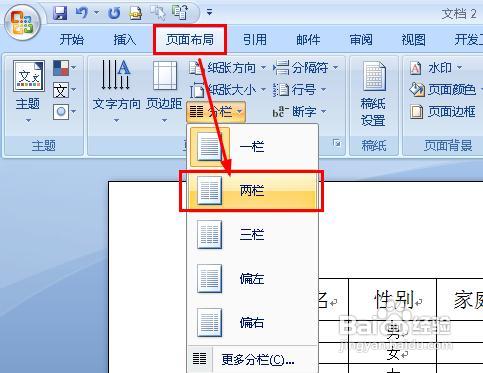
3、调整一下列宽,使得所有的数据都能显示,然后你会看到在右侧一栏和左边一栏有什么区别,没有标题栏!为了美观我们来加上标题栏
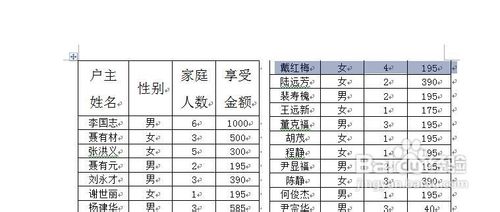
4、右键单击第一行,然后选择【插入】,在上方插入行
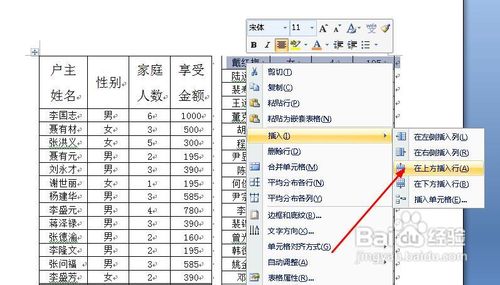
5、插入一行以后,将左边一栏第一行的标题复制下来,粘贴到右侧栏第一行,调整一下行高,还是不太美观,右侧栏第一行没有上划线。我们来绘制一个。
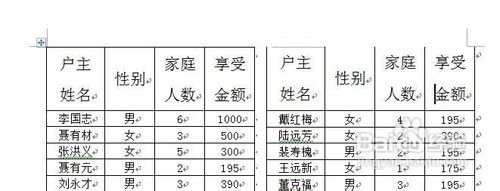
6、在菜单栏上点击:设计--绘制表格。鼠标变成铅笔的时候,划一条上划线如图所示。
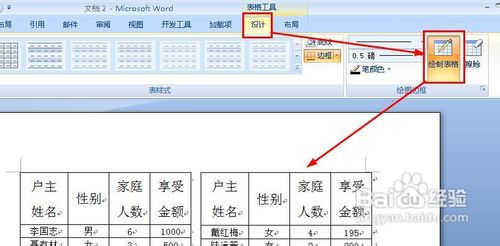
7、表格设置好了,分栏设置好了,点击菜单栏上的【开始】【打印】,开始打印吧。
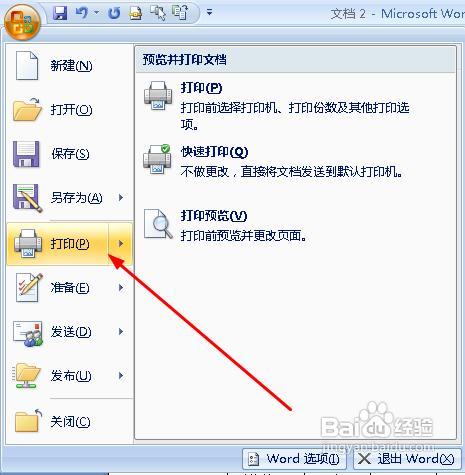
1、打开想要分栏的工作表sheet1,如图所示,按下ctrl键,拖动sheet1快速的复制得到sheet1副本,将该表重命名为【分栏】
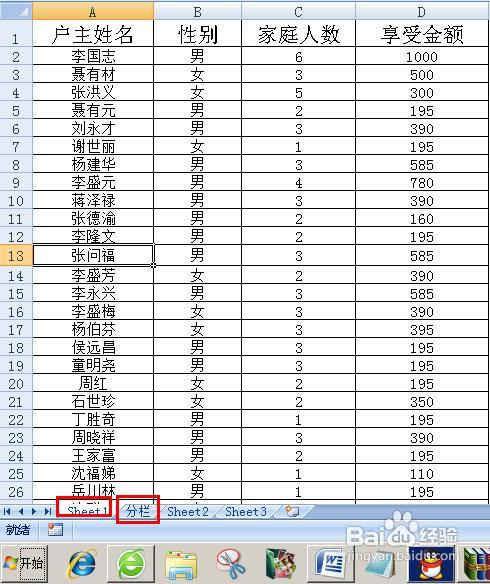
2、在【分栏】工作表中,选中所有数据,然后右键单击,选择清楚内容,这样只剩下格式了。我们看到我的数据有4列,所以我调整一下第五列的宽度,这个列是分栏的间距,根据自己的需要设定宽度。
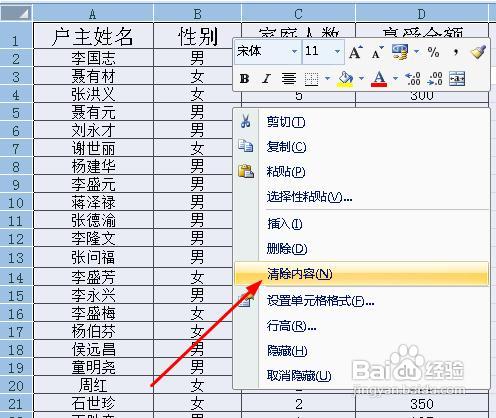
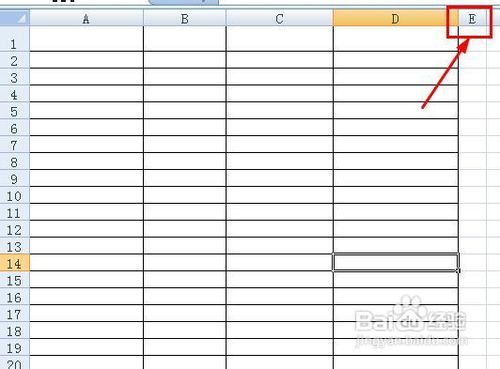
3、设定好E列的宽度以后,复制A1到E1单元格,然后选中F1单元格,右键单击,选择【选择性粘贴】
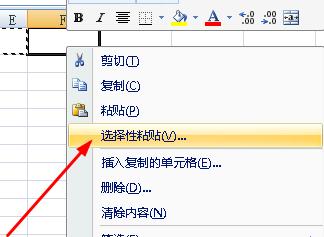
4、在打开的选择性粘贴对话框中,勾选【列宽】,然后点击确定按钮。
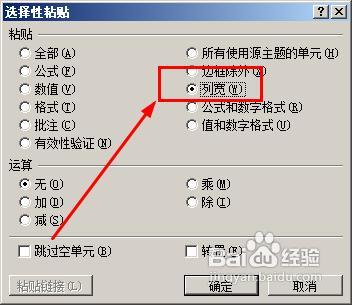
5、在A1单元格填写公式:=IF(A2="","",Sheet1!$A1) ,在A2非空时显示“sheet1”的标题A1否则为空,同理,复制公式到B1,C1,D1 ;注意公式中的A1要变成:B1、C1、D1
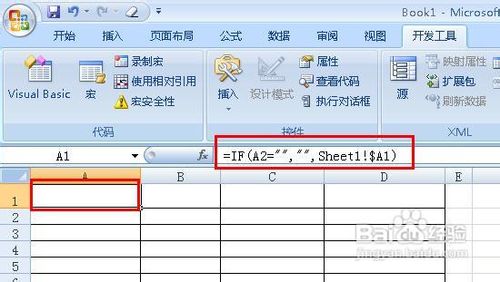
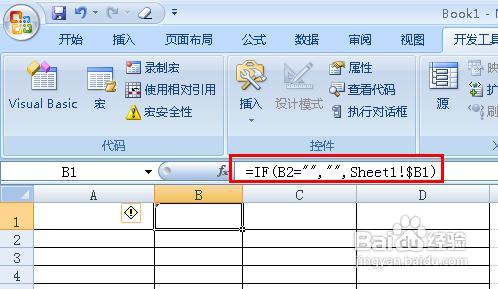


6、在A2单元格输入公式:=IF(INDIRECT("sheet1!A"&ROW()+INT(COLUMN()/4)*COUNT($E:$E))="","",INDIRECT("sheet1!A"&ROW()+INT(COLUMN()/4)*COUNT($E:$E))) ,公式的意思是计算当前单元格在原表的行号,由INDIRECT函数按行,列引用单元格数据,再用if判断引用的单元格为空时显示为空,COUNT($D:$D)自动统计每页行数,/4为原表格的行数3+1列分割用的空列】。将公示复制到B2、C2、D2,注意公式中的A1要相应的进行更改,同上面是一样的道理。
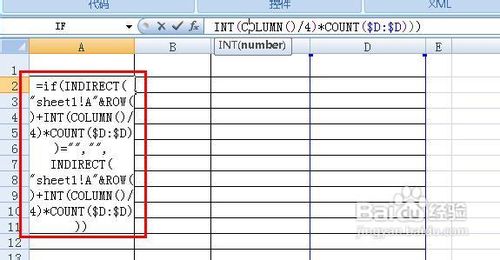
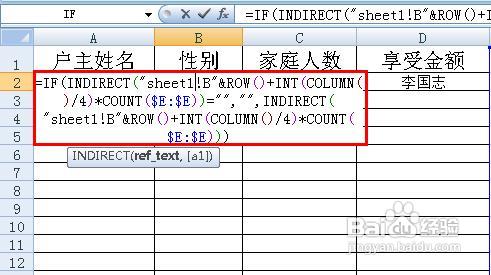
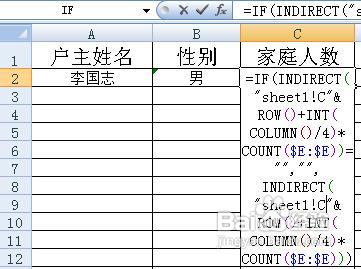
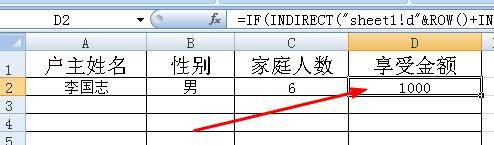
7、在E2单元格填入数字1,统计行号。向下拖动填充柄,快速填充下面的列。
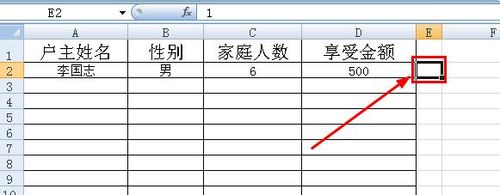
8、选中A2到E2单元格,然后向下拖动填充柄,填充下面的行,填充到多少行呢?这个由你来定喽
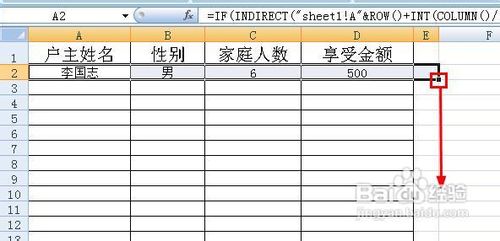
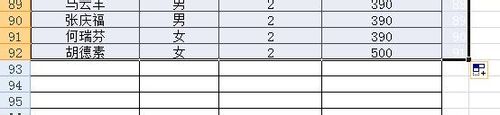
9、复制已经填好的数据,比如复制单元格A1到E15,然后选中F1单元格,右键单击,选择粘贴。
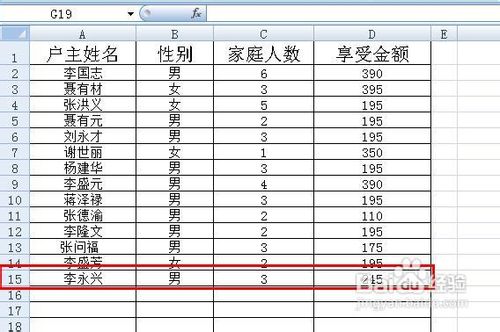
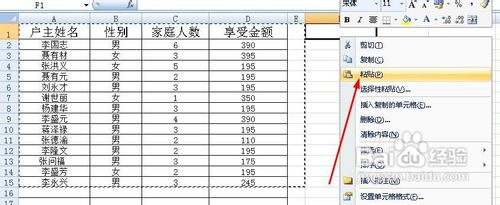
10、你会看到新的一栏数据已经出现了,想要分多列数据,你可以继续在K1单元格粘贴公式。